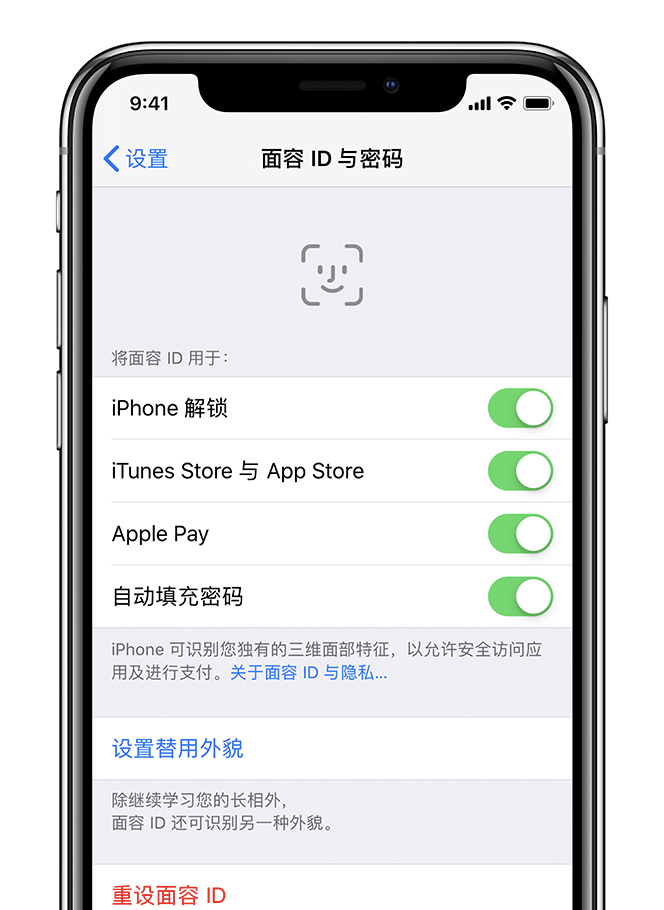如果您在使用面容 ID 解锁 iPhone 或 iPad、进行购买验证和登录应用方面需要帮助,或者系统要求您输入密码,请了解该怎么做。
确保您的 iPhone 或 iPad 机型支持面容 ID。然后完成以下步骤。每完成一个步骤后,请查验您是否仍需要帮助。
确保您的 iPhone 或 iPad 已更新到最新版 iOS。
要检查您的面容 ID 设置,请前往“设置”>“面容 ID 与密码”。确保已设置面容 ID,并且您尝试使用面容 ID 进行操作的功能已开启。
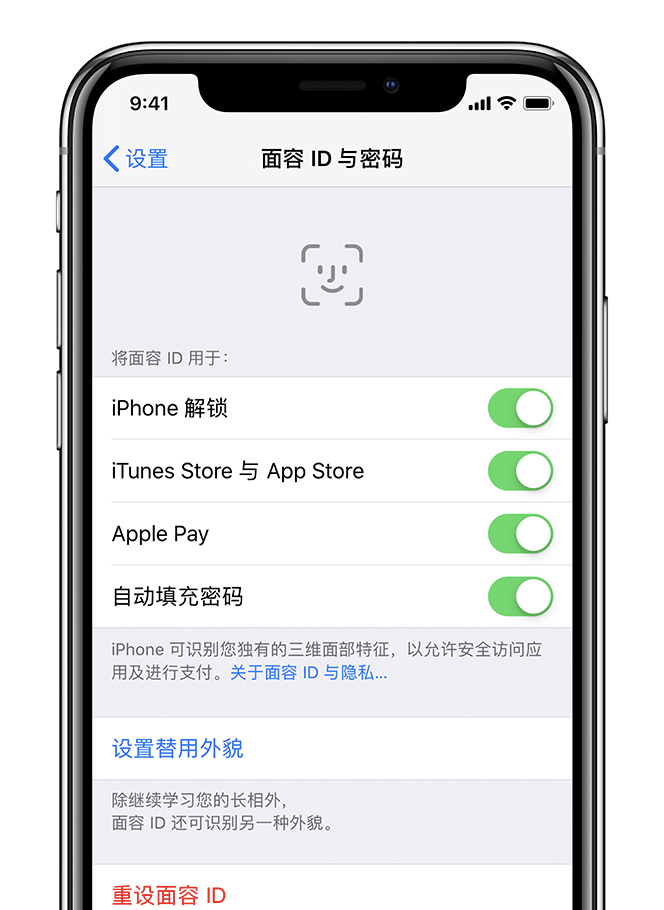
确保手机保护壳或屏幕保护膜没有遮挡 iPhone 或 iPad 上的原深感摄像头。另外,请检查是不是有任何残留物或污垢遮挡原深感摄像头。
如果您正在横向使用 iPad,请确保您的手指或手掌没有遮挡原深感摄像头。如果是这样,在屏幕顶部会显示“相机被遮住”的警告,并出现一个指向原深感摄像头的箭头。

确保原深感摄像头能够完全扫描到您的眼睛、鼻子和嘴巴。
在佩戴很多品牌的太阳眼镜时,面容 ID 可以正常工作。如果您佩戴了设计用于遮挡某类光线的太阳眼镜,太阳眼镜可能会遮挡原深感摄像头所使用的红外线。尝试在不佩戴太阳眼镜的情况下使用面容 ID。
仅当您纵向使用 iPhone 并且正对原深感摄像头时,面容 ID 才能在 iPhone 上正常工作。在 iPad 上,您可以在 iPad 处于任何方向时使用面容 ID。
原深感摄像头的视野范围与进行自拍或 FaceTime 通话时的视野范围相似。无论您将 iPhone 或 iPad 平放在某个表面上还是自然握持手机,都要确保 iPhone 或 iPad 距离面部不超过一臂远(约 10-20 英寸/25-50 厘米)。
对于大多数用户,面容 ID 会随着他们的变化而不断学习。如果您的外貌看起来变化很大,可以设置替用外貌,以便面容 ID 仍可以识别您。
要设置替用外貌:
- 前往“设置”>“面容 ID 与密码”。如果系统要求您输入密码,请照做。
- 轻点“设置替用外貌”。
- 直视您的 iPhone 或 iPad 并将您的面部置于取景框内。
- 缓慢转动头部来完成全方位采集。如果您无法转动头部,请轻点“辅助功能选项”。
- 完成首次面容 ID 扫描后,轻点“继续”。
- 缓慢转动头部来完成第二次全方位采集。
- 完成面容 ID 设置后,轻点“完成”。
如果您仍需要帮助,请重设面容 ID,然后重新进行设置。前往“设置”>“面容 ID 与密码”,然后轻点“重设面容 ID”。轻点“设置面容 ID”,以重新进行设置。如果您无法注册您的面部,请携带您的设备前往 Apple Store 零售店或 Apple 授权服务提供商处,或者联系 Apple 支持。
在以下情况下,您可能需要输入密码或 Apple ID,而不是使用面容 ID:- 设备刚刚开机或重新启动。
- 设备处于锁定状态已超过 48 小时。
- 在过去的六天半内没有使用密码解锁过设备,且在过去的 4 小时内没有通过面容 ID 解锁过设备。
- 设备收到了远程锁定命令。
- 面部匹配尝试失败五次后。
- 在同时按住任一音量按钮和侧边按钮 2 秒钟以关机/发起 SOS 紧急联络之后。